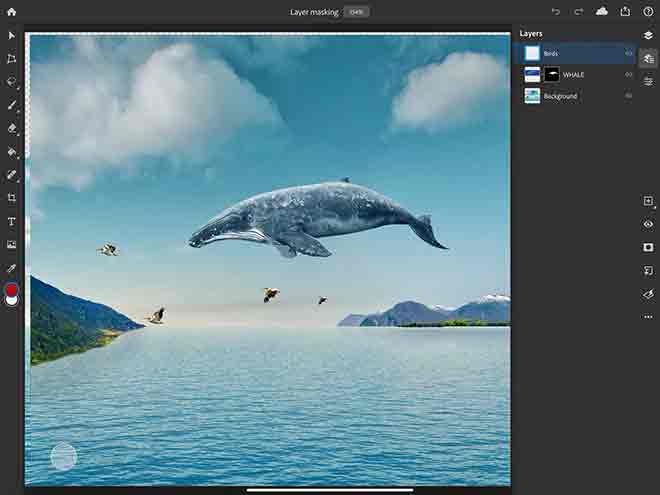7 решений, когда субтитры Netflix не работают или отсутствуют
Большинство фильмов и телешоу на Netflix Я на английском. Сервис стриминга также позволяет смотреть несколько хороших фильмов и сериалов на иностранных языках. Однако многим пользователям сложно понимать английский язык на Netflix из-за разной дикции и произношения артистов из разных стран. Здесь субтитры спасают положение. Все в порядке, пока субтитры Netflix не исчезнут или не будут работать на вашем телефоне, планшете, ноутбуке или настольном компьютере. Это может быть очень неприятно, потому что вы не можете продолжать смотреть это прекрасное шоу, фильм или документальный фильм. Вот несколько простых и эффективных решений, которые помогут вернуть субтитры в нижнюю часть экрана.
1. Настройки
Вы проверили настройки просматриваемого контента? Если нет, начните с этого и проверьте, отмечена ли опция субтитров. Даже если он отмечен, снимите его и выберите снова. Это могло перезапустить все. Воспроизведите любое видео и нажмите «Аудио и субтитры» в нижней части экрана.
Вы увидите возможность выключить его или воспроизвести на английском или других доступных языках, если таковые имеются.
Не забудьте нажать Применить. Netflix написал подробное руководство по изменению субтитров для каждой платформы..
Программы для Windows, мобильные приложения, игры - ВСЁ БЕСПЛАТНО, в нашем закрытом телеграмм канале - Подписывайтесь:)
2. Внешний вид субтитров.
Не хватает части субтитров на Netflix? Вы можете легко изменить размер и тип шрифта, чтобы решить эту проблему. Нажмите «Еще», «Настройки» и выберите «Учетные записи». Нажмите «Внешний вид субтитров». Эти шаги предназначены для Android, но вы можете сделать то же самое на любой платформе.
Уменьшите размер шрифта и посмотрите, как он будет выглядеть в реальном времени.
Вы также можете изменить шрифт. Проверьте, исправлена ли проблема с отсутствием субтитров в Netflix.
3. Другая платформа, браузер?
Вы смотрите Netflix на своем смартфоне? Может быть, в вашем любимом браузере Chrome? Я рекомендую вам попробовать другую платформу, например приложение Windows 10 или macOS, или другой браузер, например Firefox, Brave или Opera.
Если субтитры Netflix работают в другом браузере или другой платформе, значит, что-то не так с используемой вами платформой или браузером. Читайте дальше, чтобы узнать, что можно сделать, чтобы исправить ошибку. Пока ошибка не будет устранена, продолжайте поиски на другой платформе.
Также возможно, что шоу или фильм, который вы пытаетесь посмотреть на Netflix, больше не доступны. Конечно, вы можете попробовать поискать его в каком-нибудь другом потоковом сервисе.
4. Расширение браузера.
Здесь мы рассмотрим две вещи, поэтому не упускайте этот момент быстро. Первый – несовместимое дополнение или расширение. Откройте Netflix в режиме инкогнито и проверьте, не отображаются ли субтитры Netflix. Если нет, вам нужно отключить все расширения, а затем повторно включать их по одному, чтобы найти виновника.
Второе – это расширение Chrome под названием NflxMultiSubs, которое добавит второй субтитр на выбранном вами языке. Он поддерживает, среди прочего, русский и японский языки. Он может решить проблему с неработающими субтитрами и добавить субтитры на вашем родном языке.
5. Выйдите, войдите в систему.
Это одна из уловок, которая часто работает с разными сервисами. Затем выйдите из системы и войдите снова. Это может помочь устранить сбой или временную ошибку, которая может вызывать ошибку отсутствия субтитров.
6. Обновите, перезапустите, попробуйте еще раз
Обновите приложение Netflix на своем устройстве. Будь то Android, iOS, Windows или macOS, загрузите последнюю версию приложения. Если вы используете браузер, проверьте наличие обновлений браузера. Перезагрузите устройство и попробуйте еще раз. Проверьте, помогает ли это исправить субтитры Netflix, которые не работают или не работают для вас.
7. Очистите кеш и файлы данных.
Независимо от того, используете ли вы приложение или браузер, очистка кеша и временных данных может помочь вам решить многие ошибки, включая отсутствие или неработоспособность субтитров Netflix.
В Android откройте «Настройки», перейдите в список приложений и найдите Netflix.
Нажмите «Очистить данные» внизу экрана и выберите «Очистить все данные здесь».
Вам нужно будет снова войти в свою учетную запись Netflix, поэтому убедитесь, что у вас есть пароль. Еще раз проверьте ошибку субтитров. Выполните следующие действия для очистить кеш браузера Chrome.
Сохраняйте спокойствие и Netflix
Netflix поможет вам скоротать время и отвлечься от таких насущных вопросов, как вирусная эпидемия, или избавиться от скуки дома. Тем не менее, субтитры помогут вам записывать потрясающий контент на других языках на Netflix.
Надеюсь, субтитры Netflix снова работают или больше не пропадают. Если вы знаете какое-либо другое решение этой проблемы, поделитесь им в комментариях ниже. Это может помочь другим нашим читателям.
Программы для Windows, мобильные приложения, игры - ВСЁ БЕСПЛАТНО, в нашем закрытом телеграмм канале - Подписывайтесь:)